安装系统最详细教程图,安装系统最详细教程图——轻松掌握系统安装步骤
安装系统最详细教程图——轻松掌握系统安装步骤
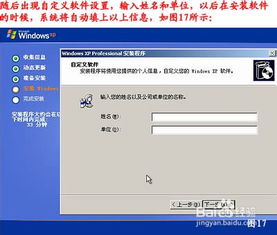
一、准备工作

在开始安装系统之前,我们需要做好以下准备工作:
准备安装盘:可以是U盘或光盘,确保容量大于8GB。
下载系统镜像:从官方网站或可信赖的渠道下载您所需的操作系统镜像文件(如Windows 10、Windows 11等)。
备份重要数据:在安装新系统之前,请确保备份所有重要数据,以防数据丢失。
二、制作启动盘
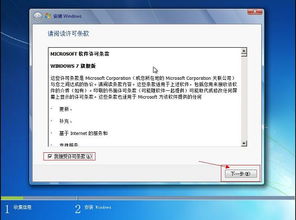
以下是使用U盘制作启动盘的步骤:
将U盘插入电脑,打开“我的电脑”。
右键点击U盘,选择“格式化”。
在格式化窗口中,选择“FAT32”作为文件系统,点击“开始”。
格式化完成后,右键点击U盘,选择“属性”。
在“属性”窗口中,将“分配单元大小”设置为“4KB”,点击“确定”。
下载并安装“ Rufus”软件。
打开“ Rufus”软件,选择U盘作为启动盘。
点击“选择”按钮,选择您下载的系统镜像文件。
点击“开始”按钮,等待制作完成。
三、启动电脑
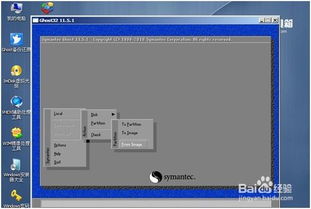
制作好启动盘后,按照以下步骤启动电脑:
关闭电脑,将制作好的启动盘插入电脑。
打开电脑,进入BIOS设置。
在BIOS设置中,将启动顺序设置为从U盘启动。
保存BIOS设置,退出BIOS。
电脑将自动从U盘启动,进入系统安装界面。
四、安装系统

以下是安装Windows 10系统的步骤:
在系统安装界面,选择“自定义:仅安装Windows(高级)”。
选择要安装系统的分区,点击“下一步”。
点击“格式化”按钮,将分区格式化为NTFS。
等待分区格式化完成,点击“下一步”。
选择“Windows 10”版本,点击“下一步”。
输入产品密钥,点击“下一步”。
选择“自定义设置”,点击“下一步”。
等待系统安装完成,重启电脑。
五、完成安装

电脑重启后,进入系统安装界面,按照提示完成以下步骤:
选择国家/地区和键盘布局。
选择“跳过并创建账户”,点击“下一步”。
设置用户名和密码,点击“下一步”。
等待系统更新,点击“下一步”。
选择个性化设置,点击“下一步”。
等待系统完成设置,点击“完成”。
通过以上步骤,您已经成功
